设置快捷方式通常指的是在计算机、智能手机或其他设备上创建快捷方式,以便快速访问应用程序、文件、文件夹或执行特定命令,不同的操作系统和设备可能有不同的方法来设置快捷方式,以下是一些常见操作系统中设置快捷方式的详细步骤:
windows 10/11
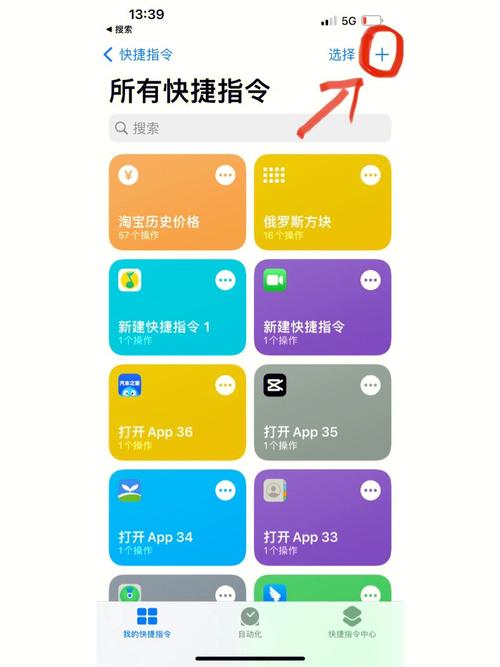
为应用程序创建桌面快捷方式:
1、找到你想要创建快捷方式的应用程序。
2、右键点击该应用程序的图标(通常在“开始”菜单或文件夹中)。
3、从弹出菜单中选择“发送到” > “桌面(创建快捷方式)”。
4、快捷方式将出现在桌面上。
为文件或文件夹创建桌面快捷方式:
1、找到你想要创建快捷方式的文件或文件夹。
2、右键点击文件或文件夹。
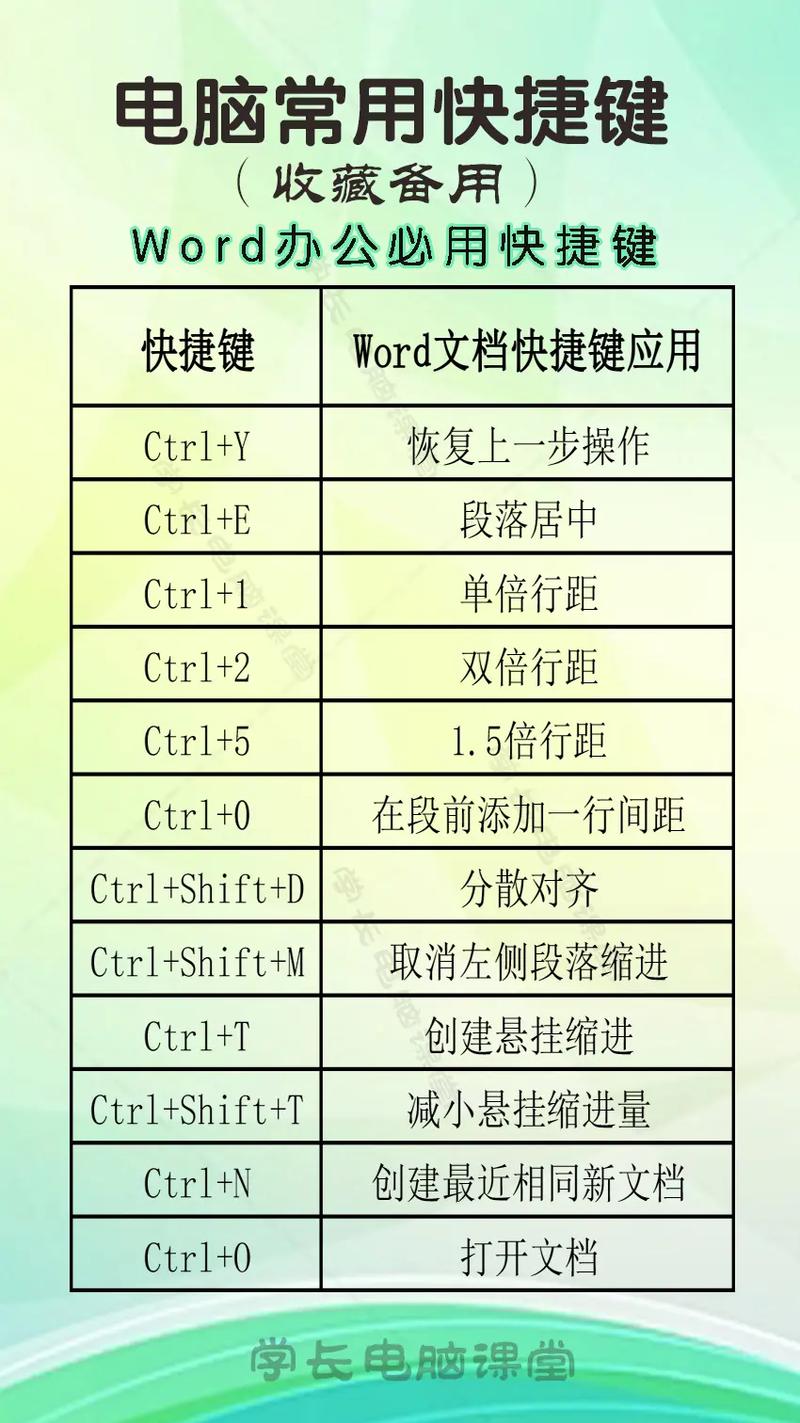
3、从弹出菜单中选择“发送到” > “桌面(创建快捷方式)”。
4、快捷方式将出现在桌面上。
自定义快捷键:
1、打开“控制面板”,然后选择“硬件和声音” > “键盘”。
2、在“键盘属性”窗口中,选择“快捷键”选项卡。
3、选择一个快捷键组合(例如ctrl+alt+某个字母),然后点击“应用”。
macos
为应用程序创建dock快捷方式:
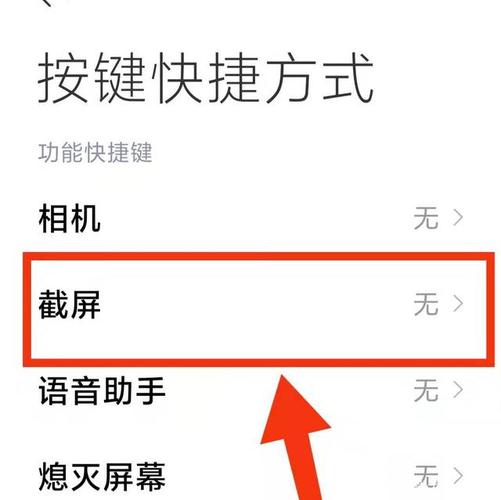
1、打开finder,找到应用程序文件夹。
2、找到你想要添加到dock的应用程序。
3、拖动应用程序图标到dock上。
4、释放鼠标按钮,应用程序图标将出现在dock上。
为文件或文件夹创建别名(相当于快捷方式):
1、找到你想要创建别名的文件或文件夹。
2、右键点击文件或文件夹,然后选择“制作别名”。
3、别名将被创建,你可以将其移动到任何位置,如桌面或dock。
自定义快捷键:
1、打开“系统偏好设置”,然后选择“键盘” > “快捷键”。
2、在左侧栏中选择你想要更改快捷键的操作类别。
3、点击你想要更改的快捷键旁边的当前快捷键,然后按下新的快捷键组合。
ios (iphone/ipad)
为应用程序创建主屏幕快捷方式:
1、长按主屏幕上的应用程序图标直到它抖动。
2、拖动应用程序图标到另一个位置,或者将其拖动到屏幕底部以创建文件夹。
3、释放图标以固定新位置。
使用3d touch或长按创建快捷操作:
1、对于支持3d touch的设备,用力按压应用程序图标以查看快捷操作。
2、对于不支持3d touch的设备,长按应用程序图标以查看快捷操作。
3、选择你想要执行的快捷操作。
android
为应用程序创建主屏幕快捷方式:
1、长按应用程序图标,直到出现快捷菜单。
2、选择“添加到主屏幕”或类似选项。
3、快捷方式将出现在主屏幕上。
自定义快捷键:
1、打开“设置”应用。
2、选择“系统” > “语言和输入” > “物理键盘”(如果你使用的是物理键盘)。
3、在“快捷键”部分,选择一个键并为其分配一个功能。
这些是一些基本的方法来设置快捷方式,但具体的步骤可能会根据不同的设备型号和操作系统版本有所不同,如果你需要更详细的指导,建议查阅设备的用户手册或在线帮助文档。









评论列表 (0)